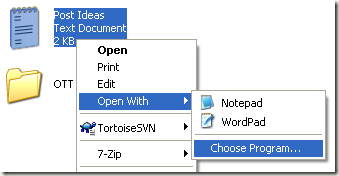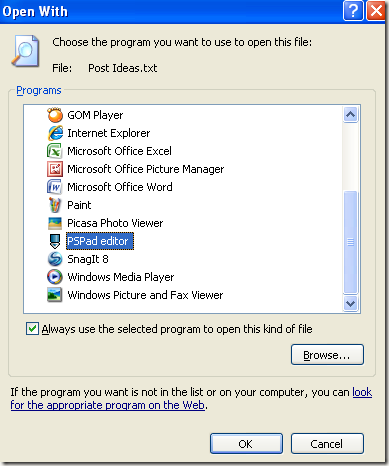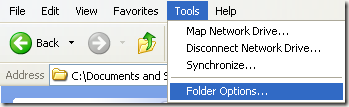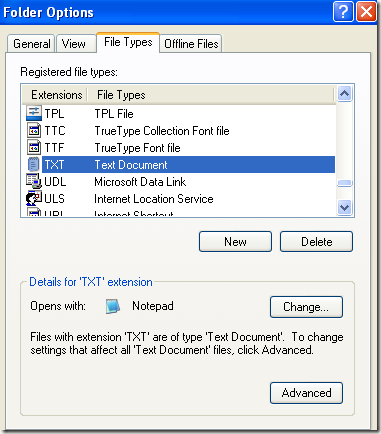Con così tanti grandi programmi open source sul mercato, è abbastanza normale che le persone utilizzino editor di testo, editor di foto, ecc. di terze parti invece dei programmi predefiniti installati su Windows.
Ad esempio, quando faccio doppio clic su un file TXT, si apre sempre nel Blocco note. Questo era OK, ma ora che ho installato Notepad ++, un fantastico editor di testo / codice con molte più funzionalità, preferirei avere tutti i miei file di testo aperti con Notepad ++ al posto di Windows Notepad.
Quindi come puoi cambia il programma predefinito per aprire un determinato file? Bene, ci sono due modi per farlo. Nota che queste istruzioni sono più orientate verso gli utenti di Windows XP. Leggi questo post se vuoi cambiare i programmi predefiniti in Windows 7, 8 o Windows 10.
Metodo 1 - Usa Apri con finestra di dialogo
Il modo più semplice per cambiare il programma di avvio predefinito per un tipo di file è fare clic con il tasto destro del mouse sul file, fare clic su Apri cone fare clic su Scegli programma.
Ora scegli il programma che vuoi usare per aprire file di questo tipo. Se non è presente nell'elenco, puoi fare clic sul pulsante Sfoglia, accedere alla cartella Programmie fare clic sul file EXE.
Una volta scelto il programma, assicurati di selezionare la casella Usa sempre il programma selezionato per aprire questo file, quindi fai clic su OK.
Questo è praticamente tutto! Ora, ogni volta che fai clic su un file TXT, si aprirà utilizzando il programma selezionato nella finestra di dialogo Apri con.
Metodo 2 - Finestra di dialogo Tipi di file
Il secondo metodo è aprire Risorse del computer, andare a Strumentie fare clic su Opzioni cartella.
Ora fai clic sulla scheda Tipi di filee scorri verso il basso fino all'estensione del tipo di file che desideri modificare, nel nostro esempio TXT.
Fai clic sul pulsante Cambiaper visualizzare la stessa finestra di dialogo quando fai clic su Scegli programmada Apri conmenu. Vai avanti e scegli il programma dall'elenco e fai clic su OK.
Puoi farlo per qualsiasi tipo di file sul tuo computer, incluse immagini, suoni, video, documenti PDF, ecc. So che preferisco usa Foxit Reader su Adobe Reader ogni giorno perché è molto più veloce. Inoltre, assicurati di controllare i miei elenco di altri fantastici programmi gratuiti di cui potresti non essere a conoscenza. Buon divertimento!